Samsungのスマホをもっとつまらなく見せる7つの簡単な方法

高価なSamsung Galaxyを、市場に出回っている他のスマートフォンと全く同じ見た目にする必要はありません。少し手を加えるだけで、より個性的でスタイリッシュ、そして個性的なスマートフォンに仕上げることができます。
スナップチャットはどこにでもあります。確かに十代の若者の間で多くのユーザーが存在しますが、大人のユーザー数もここ数年で劇的に増加しています。このフォト メッセージ アプリは 2011 年にリリースされ、比較的短期間で有名になりました。

2014 年までに、Snapchat は 1 日あたり平均 7 億件の「スナップ」を蓄積しました。2013年にフェイスブックからの30億ドルの買収提案を拒否したとされるCEOのエヴァン・シュピーゲル氏は、2016年にフェイスブックのマーク・ザッカーバーグ最高経営責任者(CEO)から再びアプローチを受けた。
1年後、マーク・マーフィーとボビー・マーフィー(Snapchatの共同創設者3人のうちの2人)がニューヨーク証券取引所(NYSE)に株式を公開するためにSnap, Inc.という親会社を設立し、Snapchatは上場企業となった。しかし、スナップチャットとは一体何なのでしょうか? さらに詳しく知りたい方は続きをお読みください。
スナップチャットは何に使用されますか?

Snapchat は主に、メッセージ機能を備えた写真とビデオの共有アプリです。その最初の独自性は、送信された写真とビデオが受信者に短時間 (通常は 10 秒) しか利用できないという事実にありました。アプリの最近のアップデートにより、写真やビデオを「無制限」に送信できるようになりました(もちろんバッテリーと死亡率が許す限り)。つまり、受信者には送信時間に制限がありません。画像またはビデオを表示できます。ただし、クリックしてオフにすると、永久に消えてしまいます。直接の暴露を避けたい場合は、「知られずに Snapchat でスクリーンショットを撮る方法」を参照してください。
Snapchatの「本質的な」歴史
続きを読む:知られずにSnapchatでスクリーンショットを撮る方法
2011 年に当初、Snapchat は「Picaboo」と呼ばれ、同年 7 月 8 日に IOS App Store でリリースされました。このアプリは、Picaboo という写真集出版社

からの「中止と中止」の手紙により、後に名前が変更されました。マルチメディア メッセージング アプリは Snapchat という名前に変更されました。画像や投稿を永久に保持する Facebook や Instagram などの既存のソーシャル アプリとは異なり、共有し、チャットし、忘れるという戦略的事業の背後にある「要約された」説明でした。
2012 年 10 月に、Snapchat が Play ストアでリリースされ、2011 年のオリジナルの iOS アプリと視聴者を共有しました。
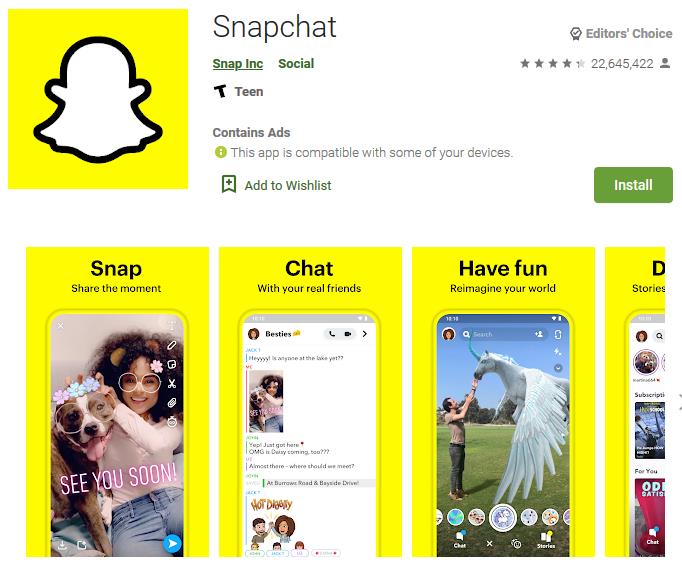
2013 年 10 月、Snapchat はアプリにストーリーを組み込むアップデートを受け取りました。ユーザーは、24 時間表示される一時的なコレクションにスナップを追加できます。ユーザーが望んでいた素晴らしい機能だったため、アプリの人気は急速に高まりました。彼らは、複数の写真を追加してアルバムを作成し、複数の写真をまとめて表示できるようにしたいと考えていました。たとえば、グループでのピクニックは楽しかったが、その経験をより詳細に共有するためにいくつかのスナップを表示したいと考えたとします。1 枚の写真だけでは、その瞬間を切り取ることも、全体としての瞬間を示すこともできませんでした。
また、2013 年には、Snapchat がさらに進化し、タイムスタンプ、スピード オーバーレイ、スナップ リプレイ、さらにはスナップ イメージ フィルターなどの機能が追加されました。この期間中、Instagram は競合するために Instagram Direct を開始しました。
2014 年、Snapchat はテキスト チャットとビデオ チャットを機能リストに統合しました。そこに「Our Story」が追加され、複数のユーザーが同じストーリーに自分の体験を追加できるようになりました。それだけでは不十分な場合は、ジオフィルターが追加され、ユーザーの場所 (都市、ビジネス、公園、複合施設など) を表すイラストを、ユーザーが共有する画像に追加できるようになりました。
2015 年には、ユーザーがお互いを簡単に見つけられるように、プロフィールに QR コードが組み込まれました。セルフィーレンズと顔認識も新たに追加されました。
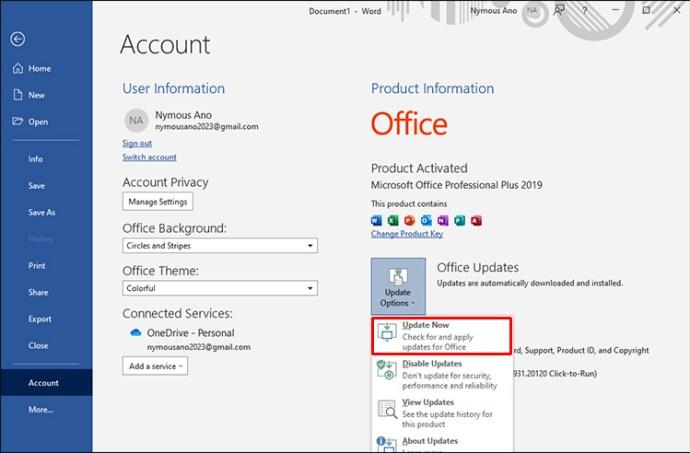
2016年にアプリにMemoriesが追加されました。これらの機能のうち、どれだけの機能が現在他のアプリでも独自の方法で使用されていることに気づいていますか?
数年後、Snapchat はソーシャル フィード アルゴリズムを改善するために物議を醸す再設計を受けました (2017 年)。CEOのエヴァン・シュピーゲル氏はガーディアン紙に対し、アップデートはユーザーの勤務スケジュールに対応するものになるだろうと示唆し、次のように述べた。週末、またはオフィスから家に帰る頃に、ミランダ(・カー)に帰宅を知らせると、彼女は私の会話スレッドの上位に表示されます」と彼は同紙に語った。
また、2017年、ザッカーバーグ氏はSnapchatのストーリーコンセプトをFacebookに追加することで4度目にコピーした。ご存じない方のために説明すると、ザッカーバーグ氏は以前、インスタグラム、ワッツアップ、メッセンジャーに模倣機能を追加していた。おそらく彼は、Snapchat が何か大きなことに取り組んでいることを知っていたので、Snapchat を「ノックアウト」しようとしていたのかもしれないし、行き過ぎてストーリーのコンセプトをかき消して、彼らを追い詰めようとしていたのかもしれない。結局、彼はそれを二度買おうとした。何はともあれ、事実は事実です。Snapchat は、便利な実装と創造的なアイデアの追加により急成長しました。彼らは有力な競争相手になりつつあった。
スナップチャットのポイントは何ですか?
Snapchat は基本的に、受信者と送信者の両方が必ずしも必要としない、または永続的に保持したいとは限らない「スナップ」を人々がお互いに送信する簡単な方法です。これは、ユーザーが使い捨ての露骨なコンテンツを送信していると誤解する「セクスティング」現象の台頭において重要な役割を果たしたと言われています。インターネットの場合と同様に、これらのことが再び表面化する可能性があります。しかし、それについては後で詳しく説明します。
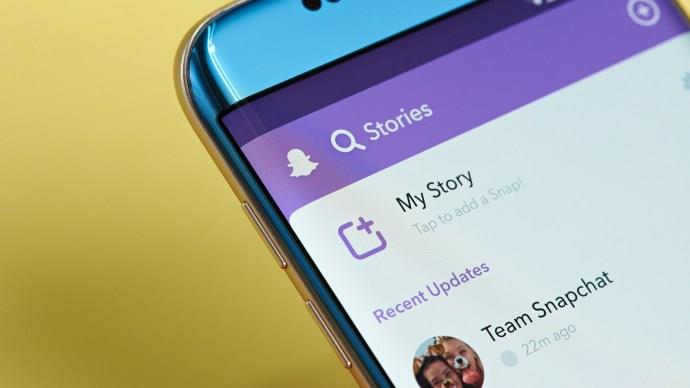
前述したように、ユーザーはスマートフォンで撮影したその日の様子をまとめたストーリーを作成できます。そのようなコンテンツは、コンサートのクリップやブランチの写真から、ランニングのペースをブロードキャストするユーザーまで多岐にわたります。はい、そのとおりです。内蔵スピードメーターがあります。ストーリーは 24 時間持続し、この間、視聴者は何度でも視聴できます。多くの有名人がずっと前からこの時流に乗っており、ストーリーはばかばかしいものから機知に富んだもの、刺激的なものまで多岐にわたります。この機能は人気があり、Facebook、WhatsApp、Instagram によって模倣されました。
スナップを開いたらもう一度見ることができますか?
スナップは一瞬であるように設計されています (そうでない場合は、テキストまたは WhatsApp を使用するだけです)。そうは言っても、十分に速い場合、受信者にはスナップを 1 回「再生」するオプションがあります。その後、彼らはいなくなってしまいました。
前述したように、ストーリーは異なります。24 時間後までは無料で視聴でき、その時点でコンテンツは Snapchat の歴史から永久に消えます。

注意事項はありますか?
ユーザーは、あなたがいつスナップを開いてストーリーを閲覧したかを知ることができますが、これは、誰かを無視したり、メッセージを避けたりしようとしている場合には理想的ではありません。アプリ上に元パートナーや「フレネミー」がいるミレニアル世代が、疎遠になった連絡先の投稿を他人のデバイス経由で「閲覧」することは珍しいことではない。「スナップチャットから見させてください。」という叫び声。私がそれを見たことを彼女に知られたくない」という意見が非常に蔓延していました。
Snapchat のもう 1 つの少し有害な警告は、ユーザーがメディアのスクリーンショットを撮ったり、送信されたコンテンツの写真を撮ったりできることです。つまり、送信したものは必ずしも経過して永久に消えるわけではありません。露骨な画像を送信しようと決めたとき、相手側には、デジタル画像の上に浮かんで、不法に求められた報奨金の写真を撮っている人はいないのです。
少なくとも、誰かが写真のスクリーンショットを撮ると、フラッシュのシンボルが表示されるので、送信者は受信者が自分のスナップをスクリーンショットしたことがわかります。2 つの方法のうち後者の場合、裏切りは全体的により不透明になります。
高価なSamsung Galaxyを、市場に出回っている他のスマートフォンと全く同じ見た目にする必要はありません。少し手を加えるだけで、より個性的でスタイリッシュ、そして個性的なスマートフォンに仕上げることができます。
iOS に飽きて、最終的に Samsung の携帯電話に切り替えましたが、その決定に後悔はありません。
ブラウザ上のAppleアカウントのウェブインターフェースでは、個人情報の確認、設定の変更、サブスクリプションの管理などを行うことができます。しかし、さまざまな理由でサインインできない場合があります。
iPhone で DNS を変更するか、Android で DNS を変更すると、安定した接続を維持し、ネットワーク接続速度を向上させ、ブロックされた Web サイトにアクセスできるようになります。
「探す」機能が不正確になったり、信頼できなくなったりした場合は、いくつかの調整を加えることで、最も必要なときに精度を高めることができます。
携帯電話の最も性能の低いカメラがクリエイティブな写真撮影の秘密兵器になるとは、多くの人は予想していなかったでしょう。
近距離無線通信は、デバイス同士が通常数センチメートル以内の近距離にあるときにデータを交換できる無線技術です。
Appleは、低電力モードと連動して動作する「アダプティブパワー」を導入しました。どちらもiPhoneのバッテリー寿命を延ばしますが、その仕組みは全く異なります。
自動クリックアプリケーションを使用すると、ゲームをプレイしたり、デバイスで利用可能なアプリケーションやタスクを使用したりするときに、多くの操作を行う必要がなくなります。
ニーズに応じて、既存の Android デバイスで Pixel 専用の機能セットを実行できるようになる可能性があります。
修正には必ずしもお気に入りの写真やアプリを削除する必要はありません。One UI には、スペースを簡単に回復できるオプションがいくつか含まれています。
スマートフォンの充電ポートは、バッテリーを長持ちさせるためだけのものだと、多くの人が考えています。しかし、この小さなポートは、想像以上にパワフルです。
決して効果のない一般的なヒントにうんざりしているなら、写真撮影の方法を静かに変革してきたヒントをいくつか紹介します。
新しいスマートフォンを探しているなら、まず最初に見るのは当然スペックシートでしょう。そこには、性能、バッテリー駆動時間、ディスプレイの品質などに関するヒントが満載です。
他のソースからiPhoneにアプリケーションをインストールする場合は、そのアプリケーションが信頼できるものであることを手動で確認する必要があります。確認後、アプリケーションはiPhoneにインストールされ、使用できるようになります。












